توضیحات
آموزش جامع نرم افزار پریمیر پرو
در بیش از ۲۵ ساعت، با بیش از ۱۰۰ درس جداگانه در ۱۳ موضوع، آموزش بهتری برای نرم افزار ادوبی پریمیر پرو را در هیچ جای دیگری نخواهید یافت. تدوینگر ارشد دیگبی هوگان همه چیزهایی که برای درک هر یک از جنبه های پریمیر پرو نیاز دارید را به شما نشان می دهد و از شما پشتیبانی می کند. برای تبدیل شدن به بهترین داستان پرداز و تدوینگری که می توانید باشید همین حالا تماشای این دوره را آغاز کنید.
مشاهده نمونه درس هایی از این دوره آموزشی :
Mzed – Learn Everything in Premiere Pro
درباره مدرس : دیگبی هوگان
تدوینگر ارشد، یکی از بنیانگذاران امپایر پست
با مربی خود دیگبی هوگان، یکی از بنیانگذاران و تدوینگر ارشد امپایر پست آشنا شوید. دیگبی با اخلاق کاری فوقالعاده قوی و عشق به همه چیزهای مربوط به ساخت فیلم، از اواخر نوجوانی خود در حوزه فیلم و تلویزیون کار میکند.
در ۲۱ سالگی اولین موقعیت شغلی تمام وقت خود را به عنوان یک تدوینگر آفلاین در Cutting Edge Brisbane آغاز کرد و از آن زمان به عنوان یک تدوینگر ارشد و هنرمند موشن گرافیک مهارت های خود را توسعه داده است. در سال ۲۰۱۳ دیگبی خود را به عنوان یک تدوینگر فریلنس/مستقلِ شناخته شده، عنوان کرد، که به سراسر استرالیا سفر کرد و تدوین همه نوع پروژه ها را در سطح بین المللی انجام داد. از برنامه های تلویزیونی گرفته تا فیلمهای بلند و مستند، دیگبی در چندین پلتفرم و چندین نرمافزار تجربه کار دارد.
در سال ۲۰۱۴ دیگبی و نیکول مانز، یکی از بنیانگذاران، The Empire Post را ایجاد کردند، یک مرکز پس تولید بوتیک مانند که بر پایه حضور جمعی از جوان های خلاق شکل گرفته است. با قدرت گرفتن، پیشرفت طبیعی این بود که یک پلتفرم آموزشی به خدمات خود اضافه کنند. تا به انسان های خلاق و سایر شرکت های مشابه کمک کنند که قدرتمندتر شوند و مهارت های خود را افزایش دهند تا بتوانند داستان خود را ارائه دهند.
ماژول ها
معرفی دیگبی برای شرکت کنندگان در دوره
به کامل ترین دوره آموزشی ادوبی پریمیر پرو خوش آمدید!
با مربی خود آشنا شوید
در اولین درس این دوره، کمی در مورد تدوینگر ارشد و مدیر خلاق دیگبی هوگان که مربی شما در این دوره آموزشی است، خواهیم دانست.
آنچه می توانید از این دوره انتظار داشته باشید
در طول این دوره با یادگیری مهارت های جدید با ادوبی پریمیر پرو چه انتظاری می توانید داشته باشید.
بیایید کار با پریمیر پرو را شروع کنیم
در این درس، صفحه شروع نرم افزار را همراه با شما بررسی خواهم کرد، زمانی که برای اولین بار نرم افزار را باز می کنید. اینکه چه چیزی مهم است و نیاز دارید چه چیزهایی را بدانید. به علاوه اینکه چه طور بهترین اسم برای پروژه را انتخاب کنید و بتوانید پروژه های مختلف را پیگیری کنید.
تنظیمات مربوط به صفحه کلید خود را آماده کنید
در این درس، ما به تنظیمات صفحهکلید در پریمیر پرو خواهیم پرداخت، نحوه تغییر میانبرها و نحوه ذخیره تنظیمات برگزیده سفارشی خودتان برای صفحهکلید را نشان میدهم. بعلاوه من میانبرهای صفحه کلید حرفه ای خود را در اختیار شما قرار می دهم تا از آنها استفاده کنید.
با رابط کاربری نرم افزار آشنا شوید
در این درس، ما به رابط کاربری پریمیر پرو نگاهی خواهیم داشت و اینکه محل قرارگیری مواردی که باید فورا بدانید، کجا هستند، به علاوه مواردی که می توانید در حال حاضر به خاطر داشته باشید. در مورد شش بخش اصلی نرم افزار صحبت میکنم؛ مانیتور سورس، مانیتور پروژه، پنل پروژه، پنل تایملاین، پنل افکت ها و مترهای صدا.
با چند صفحه نمایش کار می کنید؟ چگونگی کار را در اینجا بیاموزید
در این درس، شما را با نحوه راه اندازی کار با چندین مانیتور آشنا می کنم تا بتوانید از صفحه دسکتاپ خود نهایت استفاده را ببرید. تدوین هرگز به این اندازه قابلیت گسترش صفحه نداشته است!
— بخش دوم — محل ذخیره سازی، سازماندهی
در این درس، من به شما توضیح میدهم که چرا زیرساخت رسانه اهمیت دارد، چه طور رسانه های خود را سازماندهی کنید و از آن پشتیبان تهیه کنید. همچنین یک راه حل سریع برای برگرداندن رسانه، زمانی که رسانه شما به صورت آفلاین ظاهر می شود، ارائه می دهم!
ساختار پوشه ها و اهمیت آنها
در این درس، من در مورد دلایل داشتن ساختار پوشه خوب، صحبت میکنم و اینکه چه طور این کار در نهایت می تواند به شما در تدوین کمک کند. به علاوه به شما نشان می دهم که چه طور ساختار پوشه خود را طراحی کنید که می توانید آن را بر اساس نوع پروژه ای که در حال انجام آن هستید، سفارشی سازی کنید.
استفاده از رسانه پراکسی چه زمانی و چرا
در این درس، من نه تنها به شما نشان می دهم که چگونه می توانید رسانه های پراکسی را در نرم افزارهای پریمیر پرو و مدیا انکودر ایجاد کنید، بلکه دلایلی را نیز توضیح می دهم که چرا در وهله اول نیاز دارید از رسانه پراکسی استفاده کنید و چگونه تشخیص دهید که آیا برای کار شما مناسب است یا خیر؟!
وارد کردن رسانه ها
در این درس، روشهای مختلفی را به شما نشان میدهم تا رسانه خود را از ویدیو گرفته تا صدا و تصویر، وارد نرم افزار کنید! به علاوه، نحوه سازماندهی فوتیج ها/فیلم ها بر روی هارد دیسک، تا مطمئن شوید که یک پروژه مرتب و کارآمد دارید.
نحوه کار با تایملاین ها و سکانس ها
در این درس، با جزئیات توضیح میدهم که چه طور از تایملاین ها و سکانس ها در پریمیر پرو به نفع خود استفاده کنید. یک رویکرد جدید برای کار با رسانه به شما نشان خواهم داد که می تواند امکان های خلاقانه ای برای شما فراهم کند و سرعت کار شما را بیشتر کند! همچنین تنظیمات صحیح تایملاین را به شما نشان می دهم، اینکه چرا سازمان دهی فوتیج ها مهم است و یک روش تدوین که به آن تدوین پنکیکی گفته می شود را توضیح خواهم داد.
نکاتی که قبل از اینکه خیلی وارد کار شوید باید به آنها توجه کنید
در این درس کوتاه، نرخ فریم و اندازه فریم را توضیح میدهم و اینکه چگونه میتوان مطمئن شد که اینها در ادامه کار مشکلی برای شما ایجاد نکنند.
نحوه افزایش سرعت پریمیر پرو
در این درس توضیح میدهم که چگونه میتوان مشکلاتی مانند پخش کند، عدم واکنش فیلم هنگام زدن کلید پخش، و احساس کندی و تاخیر در پریمیر پرو را برطرف کرد. به علاوه نکات و ترفندهای من برای عملکرد بهتر پریمیر پرو به طور کلی!
لایه های تصویری و صوتی توضیح داده می شود
در این درس سریع، لایههای صوتی و تصویری موجود در تایملاین را معرفی می کنم و اینکه چه طور از آنها به نفع خود استفاده کنید. به علاوه، من به شما نشان خواهم داد که چگونه نام این لایهها را در داخل پریمیر پرو تغییر دهید، و پیگیری این که هر چیز کجاست را آسانتر میکند!
آماده سازی برای تدوین
در این نمای کلی، من توضیح میدهم که در مجموعه درسهای بعدی که برای آمادهسازی شما برای شروع تدوین با ادوبی پریمیر پرو هستند، به دنبال چه چیزی هستیم! درسهای بعدی شما را آماده میکنند تا همراه با سمینارهای ویژه من، با من همراه شوید و من را در حین کار روی یک پروژه دنیای واقعی تماشا کنید.
تدوین را در پریمیر پرو چگونه انجام دهیم
در این درس، من فرمول خود (PxC=S) را برای انجام یک ویرایش توضیح میدهم و اینکه چه طور به صورت خلاقانه قبل از شروع برنامه ریزی انجام دهید تا مطمئن باشید که بهترین نتیجه را خواهید گرفت!
ده میانبر صفحه کلید پر استفاده من
در این درس، من متداولترین دستورات مورد استفاده خودم در پریمیر پرو را نشان می دهم و این افسانه پیچیده را حل می کنم، به من اعتماد کنید که این طور نیست! به شما توضیح می دهم که هر دستور چه کاری در تدوین انجام می دهد و اینکه در کجا آنها را پیدا کنید.
نشانگرهای تایملاین و کدگذاری رنگی رسانه ها
در این درس به شما نشان می دهم که نشانگرهای تایملاین چه هستند و چگونه از آنها به نفع خود استفاده کنید. نشانگرهای تایملاین میتوانند به شناسایی بخشهای خاصی از تدوین که نیاز به توجه دارند یا شاید شما فقط میخواهید برای خودِ آینده تان یادداشت بگذارید، کمک کنند! من همچنین توضیح میدهم که چگونه رسانههای خود را در تایملاین رنگی کنید و برچسب گذاری کنید تا بتوانید تدوین سریع تری انجام دهید.
نحوه نِست کردن کلیپ ها و چرایی آن
در این درس، من شما را با نحوه نِست کردن/داخل هم قرار دادن، فوتیج ها در پریمیر پرو آشنا می کنم و اینکه چه طور می تواند برای شما و پروژه تان مفید باشد. همچنین در مورد فواید جالب دیگری که نِست کردن می تواند وارد کار شما کند، صحبت می کنم.
مهارت های جدید خود را امتحان کنید و دنبال کنید
در چهار درس بعدی، من روی چهار پروژه بسیار متفاوت و بسیار واقعی کار میکنم تا به شما ایده بدهم که چه رویکرد جداگانه ای در مورد هر کدام از آنها پیش می گیرم و کار میکنم تا آنها را کامل کنم.
دنبال کنید: کار کردن روی یک موزیک ویدئو
کنار من بنشینید تا همه چیزهایی را که تا به حال آموخته ایم مرور کنیم و آن را روی یک موزیک ویدیو اعمال کنیم! در اینجا خواهید دید که چه رویکردی برای کار روی این پروژه انتخاب می کنم، همراه با تمام نکات و ترفندها تا بهترین نتیجه را از تدوین داشته باشید.
دنبال کردن: کار کردن روی پروژه روایت محور
کنار من بنشینید تا همه چیزهایی را که تا به حال آموخته ایم مرور کنیم و آن را در صحنه ای از یک فیلم کوتاه به کار ببریم! در اینجا خواهید دید که چه رویکردی برای پروژه ای مثل این انتخاب می کنم در کنار تمام ترفند ها و تکنیک ها برای به دست آوردن بهترین نتیجه. چیزی که در اینجا خواهید آموخت می تواند روی هر فیلم کوتاه یا داستان روایت داری اعمال شود!
همراه باشید: کار کردن روی یک پروژه مصاحبه محور
کنار من بنشینید تا همه چیزهایی را که تا به حال آموخته ایم مرور کنیم و آن را در یک مستند کوچک به کار ببریم! در اینجا خواهید دید که چه رویکردی برای کار روی پروژه ای مثل این انتخاب می کنم همراه با تمام ترفند ها و تکنیک هایی که برای به دست آوردن بهترین نتیجه استفاده می کنیم. تمام آنچه که می آموزید را می توانید در هر محتوای مستند یا مصاحبه محوری اعمال کنید!
دنبال کنید: کار کردن روی پروژه تبلیغاتی با سبک مونتاژ
کنار من بنشینید تا همه چیزهایی را که تا به حال آموخته ایم مرور کنیم و آن را در یک آگهی تجاری به کار ببریم! در اینجا خواهید دید که چه رویکردی برای پروژه ای مثل این انتخاب می کنم، همراه با تمام نکات و ترفندها برای اینکه بهترین نتیجه را به دست آورید. چیزی که در اینجا می آموزید را می توانید در هر تولید فیلم، ادیت با سبک مونتاژ با موسیقی یا پروژه تبلیغاتی اعمال کنید!
–بخش سوم– تدوین: پیشرفته – موزیک ویدیو
با من همراه باشید تا تمام چیزهایی که در مورد تدوین موزیک ویدئو یاد گرفته اید را ببینیم! در اینجا خواهید دید که چه رویکردی برای پروژه ای مثل این انتخاب می کنم در کنار همه نکات و ترفندهای من تا بتوانید بهترین نتیجه را از تدوین خود داشته باشید.
تدوین: پیشرفته – ویدئوی بر پایه روایت
با من همراه باشید تا همه چیزهایی را که تا به حال برای ویرایش صحنه ای از یک فیلم کوتاه آموخته اید را مرور کنیم! در اینجا خواهید دید که چه رویکردی برای پروژه ای مثل این انتخاب می کنم، همراه با تمام نکات و ترفندهایم تا بهترین نتیجه را از تدوین به دست آورید. آنچه در اینجا یاد می گیرید می تواند برای هر فیلم کوتاه یا پروژه داستان روایی اعمال شود!
تدوین: پیشرفته – فوتیج مصاحبه
در این بررسی اجمالی، من شما را از طریق محتواها و پروژههای دنیای واقعی که میتوانید با آنها کار کنید، با خود همراه می کنم. همراه با هم در سمینارهای پیش رو تدوین می کنیم!
تدوین: پیشرفته – مونتاژ با صدای روی تصویر
در این بررسی اجمالی، من شما را از طریق محتواها و پروژههای دنیای واقعی که میتوانید با آنها کار کنید، با خود همراه می کنم. همراه با هم در سمینارهای پیش رو تدوین می کنیم!
— بخش چهارم — ایده و مفهوم پشت ترنزیشن ها
در این درس، ایده و مفهوم پشت استفاده از ترنزیشن ها را توضیح می دهم و اهمیت اینکه باید از خود بپرسید “چرا؟” دارید از آنها استفاده می کنید. من معتقد هستم که اگر ترنزیشن، چیزی جادویی به داستان شما اضافه نکند یا باعث واضح تر شدن پیام نشود… یک کات مستقیم یا محو شدن تصویر ساده می تواند بهتر باشد! ساده تر می تواند بهتر باشد.
استفاده از ترنزیشن های تعبیه شده در نرم افزار
در این درس، من به شما نشان میدهم که کجا میتوانید ترنزیشنهای تعبیه شده در پریمیر پرو را پیدا کنید و اینکه چگونه ترنزیشن ها را به رسانه ها/نقاط تدوین اضافه کنید. همچنین در مورد اهمیت این که از خود بپرسید چرا دارید یک ترنزیشن خاص را استفاده می کنید، صحبت می کنم و اینکه آیا چیزی به داستان شما اضافه می کند؟ اگر این طور نیست، پس چرا از آن استفاده می کنید؟
کجا می توانید ترنزیشن های دیگری را پیدا کنید؟
در این درس کوتاه، با شما به اشتراک میگذارم که دوست دارم ترنزیشن های شخص ثالث را از کجا پیدا کنم. سایت Vamify.com یک مکان عالی برای شروع است، و نشان خواهم داد که چه طور در یک بسته، موارد زیادی را ارائه می دهد!
— بخش پنجم — اهمیت صدا
در این بررسی اجمالی، من به اشتراک میگذارم که چرا صدا بسیار مهم است و ارزشی را که صدای عالی به پروژه نهایی شما اضافه میکند، مورد بحث قرار میدهم. حتما قلم و کاغذ آماده کنید، چون نکات ارزشمندی در این بخش وجود دارد!
رابط کاربری صدا در نرم افزار پریمیر پرو
در این درس، شما را با بخش های اصلی رابط کاربری صدا در پریمیر پرو آشنا می کنم. در مورد فهمیدن میکسر تِرک، میکسر کلیپ صوتی، در کنار تفاوت های آنها صحبت خواهم کرد. همچنین بینشی سریع به شما خواهم داد در مورد نحوه اضافه کردن افکت های صوتی به تِرک های صوتی برای اینکه نتایج صوتی بهتری به دست بیاورید!
فریم های کلیدی صوتی و ولوم صدا توضیح داده می شوند
در این درس، من به شما نشان می دهم که چگونه شکل موج کلیپهای صوتی خود (آن خطوط پیچخورده) را ببینید در کنار روشهای مختلفی که میتوانید کیفریم/فریم کلیدی اضافه کنید تا به آسانی ولوم یا بلندی را برای سطح صداها تنظیم کنید.
ترفندهای صوتی با استفاده از بیس و تریبل
در این درس، من چند ترفند ساده را به شما نشان میدهم که میتوانید با افکت های صوتی “بیس” و “تریبل” استفاده کنید که باعث می شود صدا بهتر و سازگار تر شود.
استفاده از افکت های صوتی بالاگذر و پایین گذر برای ایجاد یکپارچگی در صدا
در این درس، من به شما نشان میدهم که چگونه از افکت های صوتی “بالاگذر” و “پایین گذر” استفاده کنید و اینکه چگونه به شما کمک می کند تا کلیپ های صوتی و ترنزیشن ها را به صورت یکپارچه به هم متصل کنید. همچنین این دو افکت روش هایی عالی هستند برای اینکه کاری کنید تا به نظر بیاید که صدا از فاصله دور، داخل یک اتاق یا از یک رادیوی ماشین به گوش می رسد!
تدوین تِرک های موسیقی، کوتاه تر کردن یا طولانی تر کردن
در این درس، من ترفندهای خود را برای تبدیل هر قطعه موسیقی و برش استراتژیک آن به تناسب هر مدت زمانی، به شما نشان می دهم. این واقعاً مفید است اگر تدوینی دارید که دوست دارید، اما نمیتوانید آهنگ با طول زمانی مناسب برای آن پیدا کنید که در لحظات مناسب تصویر و موسیقی هماهنگ باشند. خبر خوب این است که حالا می توانید این کار را انجام دهید!
اضافه کردن جلوه های صوتی
در این درس، یک تدوین موجود را به شما نشان می دهم که خوب است، اما می تواند با افزودن جلوه های صوتی بهبود یابد. در اینجا من از هفت افکت صوتی تصادفی استفاده میکنم و آنها را بهطور استراتژیک در طول تدوین و روی نقاط برش خاصی قرار میدهم تا سرعت و احساس داستان را افزایش دهم. این کار معجزه می کند و برای پروژه های شما نیز همین طور خواهد بود!
تدوین مصاحبه ها و پر کردن شکاف ها
در این درس، من به شما تدوین صوتی روی یک تِرک دیالوگ برش خورده از یک مصاحبه را نشان می دهم. به شما نشان می دهم که چه طور “صدای اتاق” پیدا یا ایجاد کنید. این تکنیک اطمینان ایجاد می کند که مصاحبه های تدوین شده و ترتیب آنها، صدایی یکپارچه و روان داشته باشند.
گاهی اوقات کمتر، بیشتر است. استفاده از سکوت
در این درس، من تدوینی را به شما نشان می دهم که طراحی صدای آن تکمیل شده است و شما را به چالش می کشم تا با استفاده از موارد کمتر، آن را بهتر کنید. منظورم از کمتر، حذف جلوه های صوتی و طراحی صدا برای تقویت بیشتر جهت کلی داستان است. با ما همراه باشید تا ببینید چه چیزهایی در این پروژه ممکن است و حتی من هم از نتیجه پایانی شفگت زده شدم. خوب یا بد، فکر کنم شما می توانید قضاوت کنید!
در میکس نهایی همه چیز را با هم ترکیب کنید
در این درس، من به شما نشان می دهم که چه طور میکس و مستر نهایی پروژه خود را با تمام زیبایی های صوتی آن در پروژه نهایی انجام دهید. نگاهتان را از صفحه برندارید زمانی که تکنیک ها و نکات برای انجام این کار و مواجه با مشکلات رایج در این مرحله را بررسی می کنم، همچنین دانش پنهان این صنعت در مورد سطح صداهای رایج برای دیالوگ، موسیقی و جلوه های صوتی را با شما به اشتراک میگذارم!
استفاده از ابزارهای اساسی صدا در پریمیر پرو
در این درس، ابزار صوتی ضروری را به شما نشان می دهم، نحوه شروع کار با آن و آنچه می توانید با استفاده از آن انتظار داشته باشید. بسیاری از افرادی که من با آنها صحبت کرده ام از استفاده از این ابزار هدفمند خودداری کرده اند زیرا مطمئن نبودند چگونه شروع کنند… خوب، این شانس شما برای آسان کردن کار تدوین، میکس و مسترینگ صدا است.
— بخش ششم – تصحیح رنگ و درجه بندی رنگ
در این درس با توضیح تفاوت بین «تصحیح رنگ» و «درجه بندی رنگ» برخی از سوء تفاهمات رایج را برطرف می کنم.
بررسی رابط کاربری مربوط به رنگ
در این درس به شما نشان میدهم که چگونه دو پنل اصلی را که هنگام کار با رنگ در پریمیر پرو نیاز دارید، پیدا کنید. “پنل رنگی لومتری” و “پنل اسکوپ های لومتری” دو ابزار مهمی هستند که ما از آنها برای به دست آوردن بهترین نتیجه در فرایند درجه بندی رنگ استفاده خواهیم کرد!
کنتراست، نوردهی و تعادل رنگ سفید توضیح داده می شود
در این درس، مراحل اولیه تصحیح رنگ و آنچه در صنعت “یک نور” می نامیم را به شما نشان خواهم داد. من به شما نشان می دهم که چگونه با استفاده از کنتراست، نوردهی و تعادل رنگ سفید، تمام تصاویر خود را متعادل و یکدست کنید تا همه آنها یکدست و یکپارچه شوند. همچنین نگاهی گذرا به سربرگ مربوط به تنظیمات “راو” دوربین خواهیم داشت و اینکه چه جادویی در اینجا پنهان شده است. برای اصلاح رنگ آماده باشید تا به واقعیت بپیوندد!
نحوه استفاده از ابزار منحنی های رنگی
در این درس، من به شما نشان می دهم که کجا می توانید ابزار منحنی های رنگی را در پریمیر پرو پیدا کنید و آن را باز کنید. عملکرد های مختلف در دسترس در این رابط کاربری را به شما نشان می دهم و اینکه از ابزارهای منحنی پیشرفته تر چه طور استفاده کنید با گزینه هایی مثل “رنگ در مقابل غلظت رنگی” و “رنگ در مقابل رنگ” …، امکان های موجود بی نهایت هستند!
نحوه استفاده از ابزار چرخ های رنگی
در این درس، نحوه درجه بندی رنگی رسانه ها با استفاده از رابط کاربری “چرخ های رنگی” را به شما آموزش می دهم. همچنین سه عنصر اصلی چرخ رنگ را توضیح می دهم و تفاوت های خلاقانه بین “سایه ها”، “تنالیته های میانی” و “هایلایت ها” را برای شما توضیح می دهم.
نحوه استفاده از ابزار رنگ ثانویه
در این درس، نحوه باز کردن و فعال کردن ابزار “رنگ ثانویه” و تنظیمات کوچک و جزئی تری که امکان آن را فراهم می کند، را برای شما توضیح می دهم. وقتی صحبت از درجه بندی رنگی باشد چیزهای کوچکی مثل این، تفاوت زیادی ایجاد می کنند!
افزودن لایه ها و ماسک ها هنگام درجه بندی رنگ
در این درس، من به شما نشان میدهم که چگونه درجه بندی رنگ را برنامهریزی کنید و شات ها را بسازید. این به بهبود درجه بندی رنگ شما کمک می کند تا یک تصویر را با رنگ هدایت کنید و مشخص کنید که نگاه بیننده در ابتدا ممکن است به کدام سمت برود! به شما نشان می دهم که چه طور لایه های اضافه تر به درجه بندی رنگ خود اضافه کنید برای اینکه نتیجه دقیق تری داشته باشید و یک ترفند کوچک برای تغییر نام لایه های رنگی تا به آسانی آنها را شناسایی کنید، با شما به اشتراک خواهم گذاشت!
استفاده از لایه های ادجاستمنت/تنظیم هنگام درجه بندی رنگ
در این درس، من به شما نشان میدهم که چگونه هنگام تصحیح رنگ در پریمیر پرو، از «لایههای تنظیم» به نفع خود استفاده کنید. من شما را با مزایا و معایب این ویژگی آشنا میکنم و سریعترین روشها را برای سرعت بخشیدن به جریان کار رنگی با استفاده از لایههای تنظیم با شما به اشتراک میگذارم!
–بخش هفتم الف– یک عنوان آغازین ایجاد کنید
در این درس، ما به ابزار عنوان/تایتل در پریمیر پرو نگاهی خواهیم داشت و اینکه چه طور از آن برای ایجاد یک عنوان آغازین برای ویدئو استفاده کنیم.
ایجاد عنوان های سوم زیرین/عنوان اسم
در این درس، نحوه ایجاد یک عنوان سوم پایین را به شما نشان می دهم و اینکه کاربرد آن در واقع چیست. مطمئن شوید که ویدیوهای شما همیشه برجسته خواهند بود با استفاده از اطلاعات صحیح در هر زمان با مهارت هایی که در اینجا می آموزید.
ایجاد یک فریم “لوگوی پایانی” و “فراخوان برای اقدام”
در این درس من شما را با نحوه ساختن یک فریم لوگوی پایانی در کنار یک “فراخوان برای اقدام” موثر آشنا می کنم. (فراخوان برای اقدام فقط یک پیام برای بیننده شما است مانند “امروز خرید کنید” یا “۵۰٪ تخفیف همین حالا!”). اگر لوگو ندارید استرس نداشته باشید، ما فقط میخواهیم چیزی شبیه ایجاد کنیم – که نه تنها ساده است، بلکه کار را هم انجام می دهد! به علاوه خواهید دید چقدر آسان است که کار خود را در اینجا انجام دهید و بعد آن را به صورت یک قالب در آورده و برای کپی و پیست آسان استفاده کنید.
ساخت تیتراژ پایانی، یک اسلاید تکی
در این درس، به شما ساخت تیتراژ پایانی را نشان می دهم، و با بیشتر از یک روش! مطمئن شوید که با این درس ،از تمام افرادی که در ویدئوی شما همکاری داشته اند تشکر کنید و خواهید دید که به سادگی می توانید کاری که در این درس انجام دادید را به قالب تبدیل کنید برای کپی و پیست آسان.
استفاده از ابزارهای گرافیکی اساسی پریمیر پرو
در این درس، ابزارهای گرافیک اساسی پریمیر پرو را بررسی می کنیم و اینکه دقیقا چه کاری انجام می دهند. چندین مثال ساده از استفاده و تنظیم کردن قالب های آماده ارائه شده توسط ادوبی را به شما نشان می دهم . بعلاوه ساخت یک انیمیشن سفارشی “لایک” و “سابسکرایب” را به شما پیشنهاد می دهم اگر بخواهید! موفق باشید!
–بخش هفتم ب– یک انیمیشن عنوان آغازین ایجاد کنید
در این درس، ما به جنبه مثبت افزودن نرم افزار ادوبی افتر افکتز به جریان کاری شما نگاهی خواهیم داشت. می دانم، می دانم… این در مورد پریمیر پرو نیست اما به من اعتماد کنید شما هم به اندازه من افتر افکتز را دوست خواهید داشت.اگر قبلا از آن استفاده کرده باشید متوجه حرف من می شوید، و اگر این اولین بار شما است دست من را بگیرید و به من اعتماد کنید! به شما نشان می دهم که چه طور افتر افکتز را باز کنید، و کار با اولین کامپوزیشن را شروع کنید و یک عنوان بسازید. بعد نگاهی خواهیم داشت به تعدادی تکنیک انیمیشن ساده و حالت های ترکیب برای متن شما برای اضافه کردن جذابیت بیشتر! من حتی یک نکته جالب در مورد “موشن بلور” در افتر افکتز به شما ارائه می دهم که به زیبایی می تواند در کار شما مورد استفاده قرار بگیرد.
یک انیمیشن عنوان سوم پایین در افتر افکتز ایجاد کنید
در این درس، من به شما نشان خواهم داد که چگونه وارد افتر افکتز شوید و با استفاده از ابزار عنوان ، عنوان خود را ایجاد کنید. بعد نگاهی خواهیم داشت به استفاده از “نال آبجکت/شی خالی” برای ایجاد یک سری انیمیشن ساده و چیزی که به آن والدگری/پرنتینگ(نه به آن صورت!) می گوییم. علاوه بر صحبت هایی که در درس گذشته در مورد موشن بلور داشتیم، در این درس به شما نشان می دهم که چه طور از ابزار ماسک استفاده کنید و یک “مت آلفا” ساده ایجاد کنید تا بخشی از انیمیشن را نمایان کنید. می دانم که به نظر مطالب زیادی هستند، شاید حتی خسته کننده اما به من اعتماد کنید… خیلی ساده تر از آن چیزی است که به نظر می آید!
لوگوی خود را در افتر افکتز متحرک کنید
این درس از تازه واردان و قدیمی ها به دنیای نکات و ترفندهای من برای متحرک کردن راحت و موثر یک لوگو، استقبال می کند! ما نگاهی خواهیم داشت به برنامه ریزی کردن برای انیمیشن، اضافه کردن فریم های کلیدی و حتی اینکه چه طور از انیمیشن با پس زمینه شفاف (کانال آلفا) خروجی بگیرید.
در افتر افکتز، تیتراژ پایانی ایجاد کنید
در این درس ما به جنبه مثبت افزودن نرم افزار افتر افکتز به جریان کاری شما نگاهی خواهیم داشت. در اینجا به شما نشان خواهم داد که چه طور گرافیک های تیتراژ تکی با قابلیت سفارشی سازی بسازید در کنار گرافیک های چرخشی تیتراژ که رایج هستند. من حتی این فایل پروژه افتر افکتز را به شما هدیه می دهم تا بتوانید از چیزی که ساختم استفاده کنید!
یک گرافیک متحرک را در فیلم خود دنبال کنید
در این درس، به شما نشان می دهم که چه طور شات های در دسترس را از قسمت منابع دوره آموزشی دانلود کنید و اینکه از هر کدام به چه صورت می توان برای ایجاد عنوان دنبال شده، استفاده کرد. نگاهی خواهیم داشت به طراحی یک گرافیک ساده اما دلپذیر از نظر ظاهری، با استفاده از ابزار تِرکینگ/دنبال کردن در افتر افکتز و اضافه کردن جزئیات نهایی به کارمان با استفاده از نورها، فضای سه بعدی و موشن بلور! این مراحل را دنبال کنید و متعجب خواهید شد که محصول نهایی با استفاده از مقداری تِرکینگ ساده چه قدر بهتر خواهد شد.
— بخش هشتم – رابط کاربری خروجی گرفتن در پریمیر
در این درس من شما را با رابط کاربری خروجی گرفتن در پریمیر پرو و افتر افکتز آشنا می کنم. تمام چیزهایی که نیاز است به آنها توجه کنید را به شما نشان می دهم، و تمام کلید هایی که نیاز نیست روی آنها کلیک کنید. نگاهی به سربرگ های خروجی گرفتن اصلی خواهیم داشت که شامل گزینه های “ویدئو” و “افکت ها” بعلاوه سربرگ “کپشن ها” هستند و اینکه دقیقا چه طور کار میکنند. بعد از این درس شما در خروجی گرفتن و تحویل ویدئو های خودتان، حرفه ای می شوید!
چگونه فایل های بزرگ و در عین حال کوچک بسازیم
در این درس، من شما را با نحوه به دست آوردن بهترین کیفیت با استفاده از داده های کمتر آشنا می کنم… به عبارت دیگر، کوچکترین فایل را از نظر داده (اندازه فایل) با بهترین کیفیت و وضوح تصویر برای شما به ارمغان می آورد. من تنظیمات مختلفی را به شما نشان میدهم زمانی که میخواهید با استفاده از h.264 خروجی بگیرید همچنین مثالی از فایل ویدئوی مشابه که به سه روش مختلف با تنظیمات متفاوت خروجی گرفته می شوند، به منظور مقایسه کردن آنها، ارائه می دهم تا شما خودتان قضاوت کنید!
نحوه اضافه کردن زیرنویس به ویدیو در پریمیر پرو
در این درس به شما نشان می دهم که چگونه در پریمیر پرو زیرنویس به ویدیوی خود اضافه کنید! من دو روش اصلی برای انجام این کار را به شما نشان می دهم. اساسا روش اول رایگان است، و یک مقدار آهسته تر چون نیازمند این است که شما زیرنویس ها را تایپ و طراحی کنید تا با صدا/دیالوگ ویدئوی شما هماهنگ باشن. روش دوم کمی هزینه دارد اما، خیلی سریع تر انجام می شود با استفاده از سایت REV.com – یک سرویس ایجاد زیرنویس و کپشن که در خیلی زمان ها به من کمک کرده است. ویدئوهای شما با هر زبانی می توانند استفاده شوند!
ویدیوی نهایی خود را با بهترین کیفیت خروجی بگیرید
در این درس من شما را با نحوه خروجی گرفتن ویدیوهای اصلی، نهایی و تمام شده آشنا می کنم! نگاهی به استفاده از کدک Quicktime 422HQ و همچنین گزینه MXF خواهیم داشت، اگر پیچیده به نظر می رسد استرس نداشته باشید – اصلاً اینطور نیست – هر مرحله را همراه با شما هستم تا احساس راحتی کنید! همچنین توضیح می دهم که چه طور ویدئوی های خود را در مقابل آینده ایمن کنید، با ایجاد کردن چیزی که به آن “ساب مستر” می گوییم که اساسا تدوین نهایی شما است بدون گرافیک ها، عنوان ها یا لوگوها که خروجی گرفته می شود.
تدوین های خود را برای استفاده در سایت های Youtube, Vimeo خروجی بگیرید
در این درس به شما نشان میدهم که چگونه تنظیمات مناسب را انتخاب کنید تا ویدئوی شما در بهترین حالت خود باشد با توجه به اینکه مقصد آن کجاست. پریست ها/تنظیمات از پیش تعیین شده قابل دسترس در پریمیر پرو را به شما نشان می دهم، و اینکه چه طور از نرم افزار ادوبی مدیا انکودر به نفع خود استفاده کنید. بعد از این درس می توانید سریع تر، بهتر و عالی تر برای استفاده آنلاین خروجی بگیرید!
ویدئوهای با نسبت تصویر ۹:۱۶ و ۱:۱ برای شبکه های اجتماعی ایجاد کنید
در این ویدیو به شما دو روش نشان می دهم برای اینکه ویدئو های خود را به نسبت های تصویر معروف ۹:۱۶ و ۱:۱ تبدیل کنید… که بیشتر برای “استوری ها” به حالت عمودی در رسانه های اجتماعی، یا برای پست های رایج و کلاسیک در اینستاگرام استفاده می شود! پریمیر پرو یک گزینه “سکانس کردن خودکار” دارد که این فرایند را خودکارسازی می کند – هرچند نیازمند یک سری دستکاری ها است. راه حل دیگر دنبال کردن یک سری گام های ساده برای کامل کردن آن به صورت دستی است، که ممکن است پر کار تر به نظر برسد اما روی محصول نهایی کنترل کامل دارید. می توانید انتخاب کنید که چه گزینه ای را ترجیح می دهید برای پیروز شدن در دنیای آنلاین!
چگونه با استفاده از ادوبی مدیا انکودر به صورت دسته ای خروجی بگیرید
در این درس، من به شما نشان میدهم که چگونه با مدیا انکودر زندگی خود را آسان تر کنید. چه نیاز داشته باشید یک ویدئو خروجی بگیرید چه صد ویدئو، مدیا انکودر می تواند به شما کمک کند. به رابط کاربری نگاهی خواهیم داشت، اینکه چه طور چندین پریست برای هر ویدئو انتخاب کنیم و خروجی بگیریم! علاوه بر مدیریت کردن فرایند خروجی گرفتن از چند ویدئو برای شما، مدیا انکودر استفاده از پریمیر پرو را برای شما آزاد می کند، بنابراین می توانید به کار خلق کردن ادامه دهید در حالیکه مدیا انکودر خروجی گرفتن ویدئو را برای شما انجام می دهد. این یک تغییر دهنده بازی است!
تصویر بندانگشتی مورد نظر خودتان را برای ویدئو ایجاد کنید
در این درس، من به شما نشان می دهم که چگونه یک تصویر بندانگشتی/تامبنیل برای ویدئو های مورد استفاده در سایت هایی مثل Youtube و Vimeo ایجاد کنید، درست همانند چیزی که روی ویدئوی من در اینجا مشاهده می کنید! این کار را داخل پریمیر پرو انجام می دهیم همچنین انیمیشن آغازین و اسلاید عنوان برای ویدئوی شما ایجاد می کنیم. این یک معامله دو به یک است که نمی توانید آن را به هم بزنید!
— بخش نهم “موارد اضافی: نکات و ترفندها”
در این درس من به شما نشان می دهم که چه طور یک فوتیج لرزش دار را به یک فوتیج ملایم و ابریشمی تبدیل کنید. نگاهی خواهیم داشت به اینکه چه طور از تثبیت کننده وارپ در پریمیر پرو استفاده کنیم و یک سری نکات و ترفندهایی که در زمان تثبت سازی می توانید استفاده کنید را با شما به اشتراک می گذارم! فوتیج های گرفته شده با دوربین روی دست، دیگر مثل گذشته نخواهند بود.
ویدئوی خود را سینمایی کنید، راهنمای سریع
در این درس، نکات مفید و روش های سریعی را به شما نشان می دهم تا ویدیوی خود را به یک شاهکار سینمایی تبدیل کنید. از افزودن برش سینمایی گرفته تا درجه بندی کنتراست دار، همه آنها با چند کلیک در اختیار شما هستند!
به ویدئوی خود حالت قدیمی بدهید، راهنمای سریع
در این درس، ساعت دیجیتال را به روزهای آنالوگ و فیلم برمی گردانیم! نگاهی خواهیم داشت به اضافه کردن یک سری افکت های سریع برای اینکه کاری کنیم ویدئوهای شما کمتر صیقل خورده به نظر برسند. از اضافه کردن نوارهای نسبت تصویر ۴:۳ گرفته تا اضافه کردن فلیکر/چشمک به تصویر و حتی خط های نوری اضافه، بعد از این درس شما می توانید یک شغل خوب در تلویزیون در دهه ۷۰ میلادی پیدا کنید!
چگونه لنز فلیرهایی با ظاهر واقعی اضافه کنیم
در این درس، من به شما نشان میدهم که چگونه میتوانید در پریمیر پرو و افتر افکتز لنز فلیرهای واقعی اضافه کنید. نگاهی خواهیم داشت به پیدا کردن بهترین موقعیت و مکان برای قرار دادن لنز فلیرها تا به خوبی در شات های شما جای بگیرند، بعلاوه این راحتی را خواهید داشت که حرکت لنز فلیرها را با حرکات دوربین هماهنگ کنید.
نگاهی دقیق به افزایش و دستکاری سرعت
در این درس، من شما را با دو روش رایج برای افزایش و دستکاری سرعت در تدوین آشنا می کنم. روش اول کمی طول می کشد اما نتیجه نهایی ظریف تری در مقایسه با روش دوم که سریع تر اما ناگهانی تر است، ارائه می دهد. خودتان قضاوت کنید!
پرده سبز، بله، خیر و نحوه شروع
در این درس، به اصول پردازش و کار با فوتیج های پرده سبز می پردازیم. من به شما نشان می دهم که چگونه یک کی/کلید عالی بدست آورید و روی کامل کردن یک کامپوزیت/ترکیب ساده و نهایی کار کنید. در مورد تفاوت های کار در پریمیر پرو و افتر افکتز و مزایا و معایب هر دو پلتفرم صحبت می کنم. همچنین این موضوع را مطرح می کنم و سوال می پرسم که چرا شما باید بخواهید از پرده سبز استفاده کنید، آیا نیاز دارید؟
ویدیوی خارج از فوکوس؟ چگونه آن را اصلاح کنیم
در این درس ما به غیرممکنها می پردازیم، فیلمهای خارج از فوکوس را اصلاح میکنیم… بله، تا حدی امکانپذیر است، و خواهیم دید که مرزها تا کجا میتوانند پیش بروند. این ترفند ساده ممکن است روزی به نجات شما بیاید، پس آن را به خاطر بسپارید!
با استفاده از افتر افکتز لرزش دوربین اضافه کنید
در این درس، ما به اضافه کردن لرزش دوربین به فیلم نهایی یا شات مورد نظر شما می پردازیم. من به شما نشان خواهم داد که چگونه در افتر افکتز یک نال آبجکت/شی تهی ایجاد کنید و در کنار برخی عبارت های دستوری ساده، فوتیج شما را به یک آبجکت دارای لرزش وصل می کنیم. و به این صورت فوتیجی خواهید داشت که هر اندازه نیاز داشته باشید لرزش خواهد داشت!
حذف پلاک، علامت یا لوگو
در این درس با استفاده از افتر افکتز به تکمیل چند کار ترکیبی ساده خواهیم پرداخت. اینها همه مواردی هستند که در طول انجام پروژه از من خواسته شده انجام دهم که باعث شده امتیازهای ویژه ای در مقابل مشتری به دست آورم … یا شاید همسایه شما دوست نداشته باشد که ماشینش در پس زمینه فیلم خانوادگی شما دیده شود، این ترفند را برای این کار هم می توانید استفاده کنید!
چهره افراد را محو و ردیابی کنید
در این درس، من به شما دقیقا نشان می دهم که چگونه یک چهره را داخل پریمیر پرو ردیابی و دنبال کنید و آن را بلور/محو کنید، چه قدر جالب! این یک ترفند عالی است که می توانید یاد بگیرید و در افکت های مختلف آن را اعمال کنید که منجر به نتایج متفاوت در پریمیر پرو می شود. من به شما اعمال کردن افکت، ایجاد یک ماسک یا ناحیه تاثیر افکت را نشان می دهم که بعد آن را دنبال می کنیم برای چهره شخص. همچنین راه حل مشکلاتی که در زمان ترکینگ/دنبال کردن ممکن است با آنها مواجه شوید را با شما به اشتراک می گذارم.
یک آسمان جدید اضافه کنید. کار متوسط را به کار حرفه ای تبدیل کنید
در این درس، شما را با مراحل مورد نیاز برای جایگزینی آسمان در افتر افکتز آشنا می کنم. این می تواند مهارت بسیار خوبی برای داشتن در مجموعه ابزار خلاقانه شما باشد، زیرا می تواند به شما اجازه دهد تا حالت و احساس هر شاتی را کاملاً تغییر دهید. آسمان را به رنگ آبی عمیق درآورید یا زمان وسط روز را به یک غروب زیبا تبدیل کنید. این درسی خواهد بود که هرگز نمی خواهید فراموش کنید!
تقسیم صفحه نمایش. طراحی متن خلاقانه
در این درس، من به شما نشان می دهم که چگونه یک افکت تقسیم صفحه نمایش آسان و سرگرم کننده را داخل پریمیر پرو ایجاد کنید. نگاهی خواهیم داشت به استفاده از افکت کراپ، یک سری لایه ساده ایجاد می کنیم و حتی به منظور سرگرمی بیشتر مقداری متن متحرک اضافه می کنیم!
رسانه آفلاین. چگونه از آن جلوگیری کنیم
در این درس، چند نکته ساده را به شما نشان میدهم که میتوانید در پروژههای خود دنبال کنید و به شما کمک میکند تا با پنجره وحشتناک «رسانه آفلاین» مواجه نشوید. به علاوه، یک راز کوچک در مورد حل کردن این مشکل و دوباره لینک کردن رسانه ها به شما می گویم، چه قدر خوش شانس هستید!
ایجاد رسانه پراکسی و لینک کردن مجدد کلیپ ها
در این درس، من به شما نشان میدهم که چگونه میتوانید یک رسانه پراکسی (نسخهای از فوتیج ها با اندازه کوچکتر و سازگارتر از نظر داده) ایجاد کنید و چگونه در بهترین جریان کاری با آن کار کنید. به شما نشان می دهم که چه طور به آسانی با رسانه های پراکسی کار کنید و وقتی کار تدوین تمام شد، دوباره لینک به فایل های خام و اصلی را برای خروجی گرفتن نهایی انجام دهید.
ساختار پوشه ها، ایجاد و فهمیدن آن
در این درس، من شما را با نحوه ایجاد یک ساختار پوشه برای پروژه آشنا می کنم. به علاوه، ما به دلایل مثبتی که چرا شما به آن نیاز دارید نگاهی خواهیم داشت. با این درس مطمئن می شوید که پروژه و تدوین شما همیشه به صورت روان اجرا می شوند.
مشاهده رسانه با استفاده از تصاویر کوچک متنی یا بصری
در این درس، من به شما نشان می دهم که چگونه رسانه خود را به دو روش مختلف مشاهده کنید و در مورد جوانب مثبت و منفی هر دو بحث می کنیم. پس از دیدن این ترفند سریع، متوجه خواهید شد که به آسانی بین حالت های نمایش جابه جا می شوید!
سکانس های تصویری نمایش و توضیح داده می شوند
در این درس، من در مورد سکانس های تصویری توضیح می دهم؛ اینکه به طور رایج برای چه کاری استفاده می شوند و اینکه چگونه می توانند مزیتی برای جریان کاری شما باشند.
کار با فوتیج های اسلوموشن یا با نرخ فریم بالا
در این درس، من شما را گام به گام راهنمایی می کنم تا کار با فیلم های اسلوموشن (نرخ فریم بالا) را انجام دهید. من به شما نشان میدهم که چگونه پریمیر پرو را وادار کنید تا فیلم شما را به صورت “اسلوموشن” ببیند و هر مشکلی را در این بین حل کند. مراقب باشید، شاید به ماشین زمان نیاز داشته باشید زیرا این قسمت ممکن است کککککککممممممممییییییی طول بکشد (دیدید با کلمه کمی چه کار کردم؟)
کلید تنظیمات نمایش تایملاین
در این درس، من کلید تنظیمات نمایش تایملاین رو برای شما بررسی می کنم و هر کدام از ویژگی های آن را توضیح می دهم. ترفندهای صرفه جویی در زمان و هک های جریان کاری عالی و زیادی در اینجا پنهان شده است که ممکن است تا به الان راجع به آنها اطلاعی نداشته باشید!
–بخش دهم– قوانین مربوط به استفاده از محتوای استوک
در این درس، مروری سریع بر برخی مواردی که باید هنگام استفاده از محتوای استوک در ویدیوها و تدوین های خود در نظر بگیرید، به شما ارائه میدهم.
از کجا می توان فیلم های استوک را پیدا کرد
در این درس، من چند محل عالی برای پیدا کردن ویدئوهای استوک به شما معرفی می کنم که می توانید در تدوین های خود استفاده کنید بدون اینکه نگرانی ای در مورد قانون کپی رایت داشته باشید! (موافقم خیلی سختگیرانه به نظر می رسد… اما بهتر است که در امان باشید تا متاسف باشید، زیرا هیچ کس نیازی به حضور پلیس ویدیویی پشت در خود ندارد، درست است!؟)
از کجا می توان موسیقی استوک پیدا کرد
در این درس، من چند محل عالی برای پیدا کردن موسیقی های استوک به شما معرفی می کنم که می توانید در ویدئو های خود استفاده کنید بدون اینکه نگرانی ای در مورد قانون کپی رایت داشته باشید! (موافقم خیلی سختگیرانه به نظر می رسد… اما بهتر است که در امان باشید تا متاسف باشید، زیرا هیچ کس نیازی به حضور پلیس موسیقی پشت در خود ندارد، درست است!؟)
–بخش یازدهم– همکاری با یک متخصص
در این بخش، نکات و ترفند هایی را ارائه می دهم در مورد اینکه چه طور می توانید افراد حرفه ای مناسب را پیدا کنید و با آنها در پروژه خود همکاری کنید. همچنین یک راهنمای قیمت اولیه به شما ارائه می دهم تا بدانید که انتظار چه پرداخت هایی را باید داشته باشید اگر بخواهید مثلا با یک مهندس صدای حرفه ای همکاری کنید.
همکاری با یک متخصص رنگ حرفهای
در این بخش، نکات و ترفند هایی را ارائه می دهم در مورد اینکه چه طور می توانید افراد حرفه ای مناسب را پیدا کنید و با آنها در پروژه خود همکاری کنید. همچنین یک راهنمای قیمت اولیه به شما ارائه می دهم تا بدانید که انتظار چه پرداخت هایی را باید داشته باشید اگر بخواهید با یک متخصص رنگ حرفه ای همکاری کنید.
همکاری با یک هنرمند جلوه های بصری یا هنرمند آنلاین
در این بخش، نکات و ترفند هایی را ارائه می دهم در مورد اینکه چه طور می توانید افراد حرفه ای مناسب را پیدا کنید و با آنها در پروژه خود همکاری کنید. همچنین یک راهنمای قیمت اولیه به شما ارائه می دهم تا بدانید که انتظار چه پرداخت هایی را باید داشته باشید اگر بخواهید با یک هنرمند جلوه های بصری حرفه ای همکاری کنید.
مسیر پس تولید و الزامات آن
در این درس، نگاهی سریع خواهیم داشت به جریان کاری بین بخش ها و قسمت های مختلف در پس-تولید. توضیحات بیشتری در این مورد وجود دارد شاید حتی یک دوره کوچک برای آن نیاز باشد!
— بخش دوازدهم – به دست آوردن اولین مشتری
در این درس، من شما را با نحوه به دست آوردن اولین مشتری آشنا می کنم! من به شما نشان می دهم که چگونه یک فایل صفحه گسترده برای ردیابی پیشرفت ارتباط با مشتری خود ایجاد کنید و یک قالب ایمیل ارائه می دهم که می توانید از آن برای به دست آوردن مشتری های بزرگ استفاده کنید. بروید و آنها را به چنگ بیاورید!
خلاصه، کار با مشتری
در این درس، من بخشی از تجربه بیش از ده سال خودم در این صنعت که نتیجه کار با صدها مشتری سطح بالا است و چیزهایی که یاد گرفته ام را با شما به اشتراک می گذارم. به من اعتماد کنیم نکات ساده و در عین حال با ارزشی در این درس وجود دارد!
تدوین – ابزارهایی برای نمایش کار به مشتری ها
در این درس، من برخی از پلتفرمهای مورد علاقهام را به شما نشان میدهم که در هنگام اشتراکگذاری بهروزرسانیهای پروژهها با مشتریانم از آنها استفاده کنم. همه رازها فاش شد!
بازخورد، مدیریت آن و ماندن در مسیر
در این درس، برخی از حقایق سختی را که در مورد بهترین و بدترین راههای مدیریت بازخورد مشتری آموختهام، با شما به اشتراک میگذارم. من به صورت گام به گام روش های تست شده ای را با شما به اشتراک می گذارم تا از همان اشتباهات پرهزینه ای که من زمانی مرتکب شدم، اجتناب کنید! اگر بتوانید بر روی روند و جریان بازخورد مشتری مسلط شوید، هر چیز دیگری که می تواند گاهی اوقات در این صنعت دشوار یا چالش برانگیز باشد، مثل یک نسیم ساده خواهد بود.
تحویل، تحویل فایل های نهایی
در این درس آخرین مرحله هر پروژه را با شما به اشتراک می گذارم، تحویل فایل های مستر! هرچند این شاید آخرین مرحله از این کار باشد… شاید بخواهید یک گام فراتر روید با صد و یک نکته من در مورد نگهداری و رشد دادن پایگاه مشتریان خود. بعضی مواقع ساده ترین “چشم انداز بعدی” از پروژه هایی می آیند که به تازگی تمام کرده اید!
— بخش سیزدهم– حرفه ای به نظر برسید، مشتری خود را جذب کنید
در این درس، من افکارم را در مورد “بررسی کردن شرایط” و اینکه چگونه قبل از ورود به اتاق به بهترین شکل آن را بررسی کنید با شما به اشتراک می گذارم. من شما را به چالش می کشم که سعی کنید خود واقعی تان باشید در حالیکه هماهنگ باشید با چیزی که یک مشتری خاص انتظار دارد ببیند. شما را با این فکر تنها می گذارم … آیا همان طور که در تولد بهترین دوستانتان لباس می پوشید و رفتار می کنید، در یک مصاحبه کاری حاضر می شوید؟ با حرفه ای شدن در این مهارت، هر مشتری ای به شما خوش آمد می گوید و از ایده ها و نوآوری های شما با آغوش باز استقبال می کند!
حضور در رسانه های اجتماعی – آنهایی که بزرگ هستند و بقیه
در این درس، من در مورد حضور شما در رسانه های اجتماعی صحبت می کنم و اینکه چرا خوب است که در اوج و زیر نگاه ها باقی بمانید! همچنین برخی از ابزارها و نکات مفید را برای آسان کردن این بخش از فرآیند به اشتراک میگذارم.
وب سایت – آنچه شما نیاز دارید
در این درس، اهمیت داشتن یک وب سایت را توضیح می دهم و اینکه اگر وبسایت ندارید چه طور می توانید به سرعت و آسانی با استفاده از Squarespace.com آن را بسازید.
کارت ویزیت – آنچه شما نیاز دارید
در این درس، نظرات خود را در مورد کارت ویزیت به اشتراک می گذارم و اینکه آیا هنوز به کارت ویزیت نیاز دارید؟ بعلاوه من به شما اطلاعاتی در مورد اینکه چه طور بدون نیاز به ترک خانه در کجا می توانید کارت ویزیت خود را به زیبایی و آسانی تهیه کنید، می دهم!
تبریک می گویم – شما این دوره را به پایان رساندید!
در این درس… صبر کنید، صبر کنید؟ شما دوره را به پایان رساندید! آفرین به شما، به طور جدی باید به آنچه انجام داده اید افتخار کنید. این دوره برای افراد ضعیف نیست و شما این همه راه را آمده اید و در طول این مسیر چیزهای زیادی یاد گرفته اید.
توضیحات تکمیلی
| زمان آموزش | 25 ساعت و 39 دقیقه |
|---|---|
| تعداد دروس | 105 درس |
| حجم | 187 گیگابایت |
| مدرس | Digby Hogan |
| فایل تمرین | دارد |
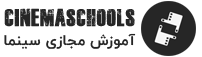
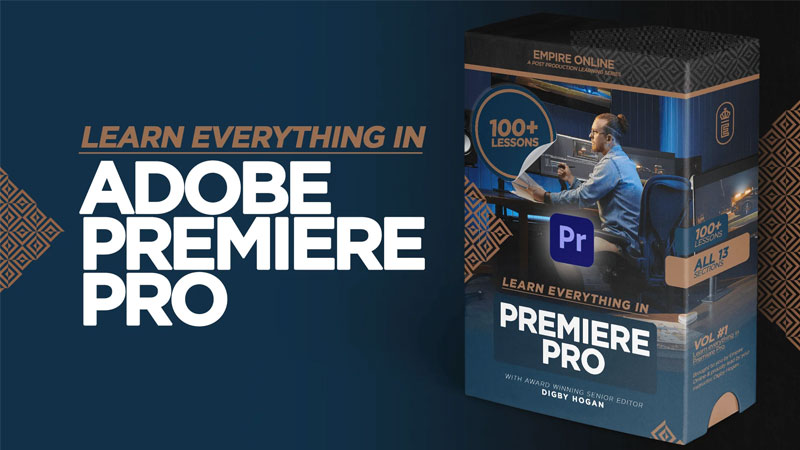





Younes –
سلام. محصول مال چه سالی است؟ یعنی چه نسخه ای از پریمیر آموزش داده میشود؟
ادمین –
درود بر شما . این آموزش در سال ۲۰۲۳ منتشر شده .
Hatef –
درود بر شما
این اموزش فقط اموزش کامل نرم افزار پریمیر پرو هستش یا این که تکنیک های تدوین سینمایی مثلا فبلم کوتاه و بلند و تیزر و…رو هم اموزش میده؟
ادمین –
درود بر شما . علاوه بر آموزش کامل نرم افزار ، نکات و ترفند های بسیاری رو در خصوص تدوین موزیک ویدیو ، فیلم کوتاه و … خواهید آموخت . لطفا برای اطلاعات بیشتر و دقیقتر سرفصل دروس و توضیحات دروس رو که بصورت کامل نوشتیم مطالعه کنید.